Gerir contactos
Na aplicação móvel Dynamics 365 Sales, pode ver, editar e criar contactos.
Requisitos de licença e de função
| Tipo de requisito | Tem de ter |
|---|---|
| Licença | Dynamics 365 Sales Premium, Dynamics 365 Sales Enterprise, Dynamics 365 Sales Professional ou Microsoft Relationship Sales Mais informações: Preços do Dynamics 365 Sales |
| Direitos de acesso | Qualquer função principal de vendas, como representantes de vendas ou gestor de vendas Mais informações: Funções principais de vendas |
Ver detalhes
Nota
- Os campos que vê no formulário compacto são definidos no formulário de vista rápida da tabela.
- A vista leve não inclui todos os atributos da tabela.
- Este é um formulário simples que contém os atributos definidos no primeiro formulário, na ordem definida no formulário de vista rápida. Mais informações: Definir a ordem do formulário
Pode ver os detalhes de um contacto das seguintes formas:
Na home page
A home page apresenta uma lista de contactos a que acedeu recentemente. Quando toca num contacto, os detalhes são apresentados parcialmente na metade inferior do ecrã. Desloque-se para cima para obter uma vista rápida ou toque em  para apresentar os detalhes de contacto completos num formulário leve.
para apresentar os detalhes de contacto completos num formulário leve.
Na página Reuniões
A página de detalhes da Reunião mostra os contactos convidados para a reunião. Além disso, as notas e informações apresentadas na reunião estão relacionados com o registo relativo a apresentado. Toque num contacto para ver os detalhes do contacto num formulário de vista rápida.
No exemplo seguinte, os detalhes de um contacto recente mostrado na home page são apresentados num formulário de vista rápida:
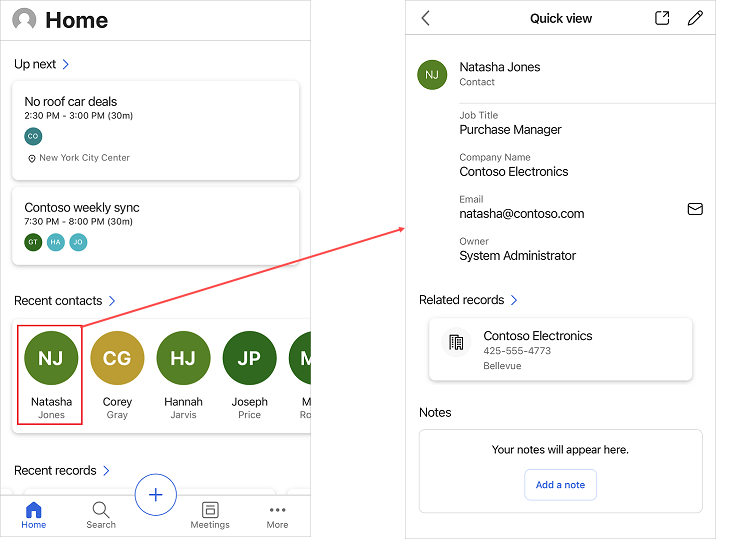
Editar detalhes do contacto
Se o contacto já existir na sua organização do Dynamics 365 Sales, pode atualizar os dados de contacto, como número de telemóvel e e-mail profissional, utilizando a opção de edição no formulário de vista rápida.
No canto superior direito do formulário de vista rápida, toque em ![]() . Edite os detalhes no formulário Editar e toque em Guardar.
. Edite os detalhes no formulário Editar e toque em Guardar.
Para abrir o registo na aplicação Hub de Vendas, toque em ![]() .
.
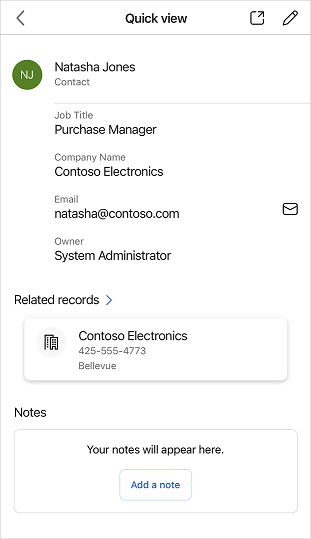
Criar contacto
Se precisar de criar um contacto que já não exista na sua organização do Dynamics 365 Sales, pode utilizar a aplicação móvel para criar o contacto a partir das seguintes páginas:
Home page
Na barra de navegação na parte inferior do ecrã, toque em
 e, em seguida, toque em Contacto.
e, em seguida, toque em Contacto.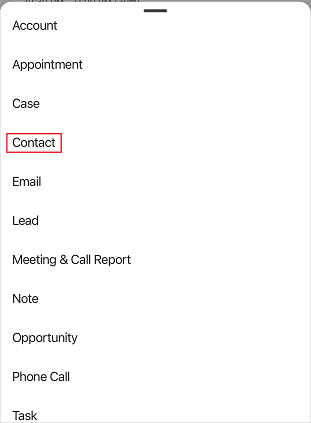
No formulário Criar novo Contacto, preencha os detalhes e toque em Guardar.
Página Reuniões
Na lista de participantes de uma reunião, toque no nome de um participante. Note que só pode criar um contacto com um participante se o participante não for já um contacto na sua organização do Dynamics 365.
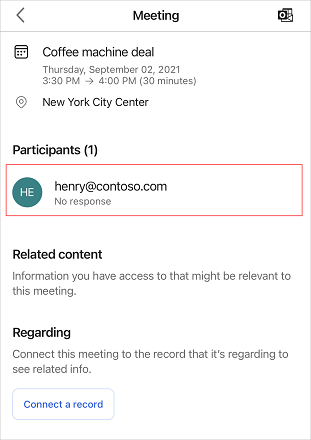
Toque em Criar novo contacto.
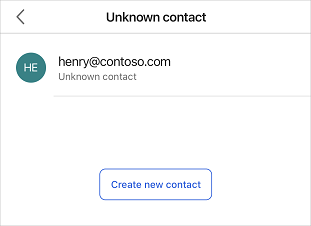
No formulário Criar novo contacto, preencha os detalhes e toque em Guardar.